Comment puis-je vérifier quels arrêts sont actuellement diffusés sur mon affichage
Apprenez comment vérifier quels arrêts sont actuellement diffusés sur l'affichage
| Disponible avec: |
| Lecteur Windows: Premium Lecteur Web: Premium Lecteur LG webOS Signage: Premium Lecteur Samsung SMART Signage Platform (SSSP / Tizen): Premium Lecteur BrightSign: Premium Lecteur Android: Premium Lecteur Linux: Premium Lecteur macOS: Premium |
1. Naviguez vers la zone qui contient votre clip du type « Transport »
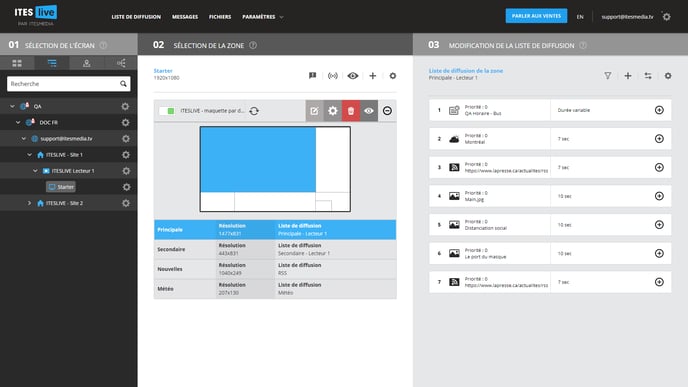
2. Cliquez sur le « + » à la droite du clip « Transport »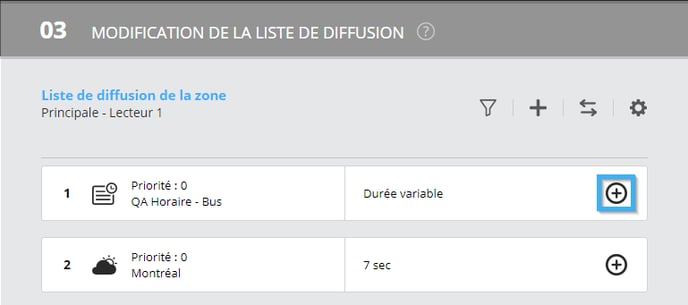
3. Cliquez sur le bouton qui représente un crayon
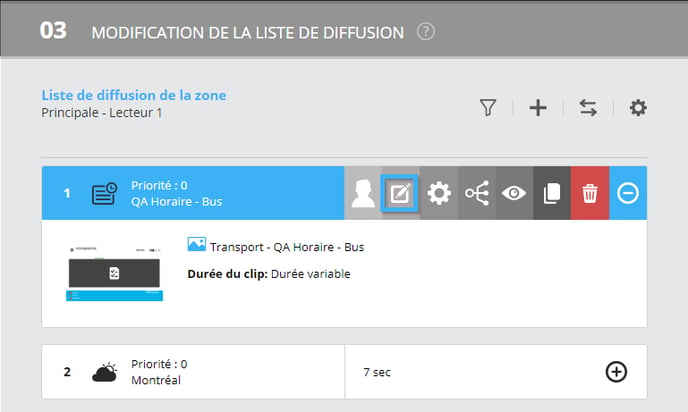
4. Configurations du clip transport
Dans la fenêtre qui affiche les configurations du clip « Transport », vous pouvez voir les arrêts actuellement sélectionnés à la droite de l'entrée « Arrêts sélectionnés ».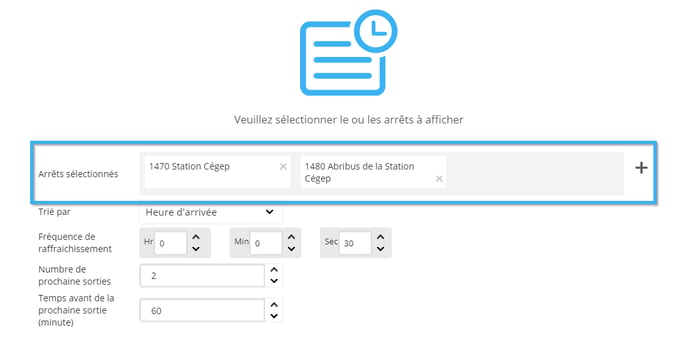
Comment puis-je retirer un arrêt de mon affichage?
Vous pouvez retirer un arrêt de la sélection de données qui sera diffusé à l'affichage en cliquant sur le « x » à la droite de l'arrêt.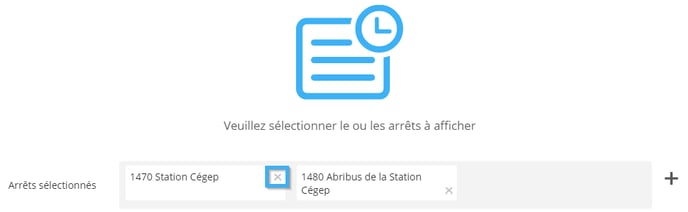
Comment puis-je ajouter un arrêt dans mon affichage?
Vous pouvez ajouter un arrêt dans la liste d'arrêts sélectionnés pour l'affichage en cliquant sur le « x » à la droite de la liste d'arrêts. 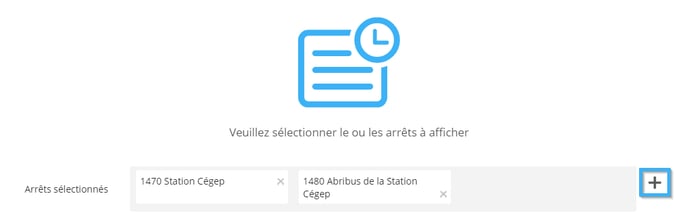
Dans la fenêtre qui s'ouvre, vous pouvez voir la liste d'arrêts disponible dans les données associées au clip. 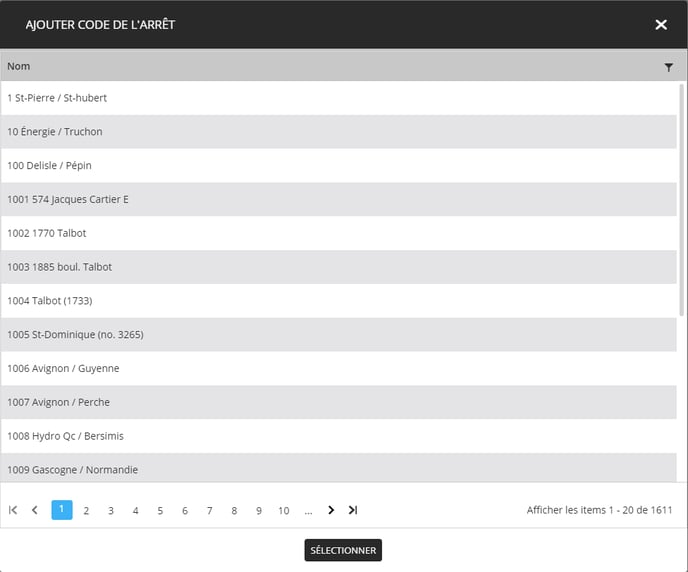
Une fois que vous avez accédé à la fenêtre d'ajout d'arrêt, vous serez en mesure de consulter la liste des arrêts disponibles et sélectionner les arrêts qui doivent être diffusés. Si vous désirez sélectionner plusieurs arrêts dans la liste, vous pouvez le faire en maintenant la touche « Ctrl » sur votre clavier et cliquer sur les arrêts désirés.
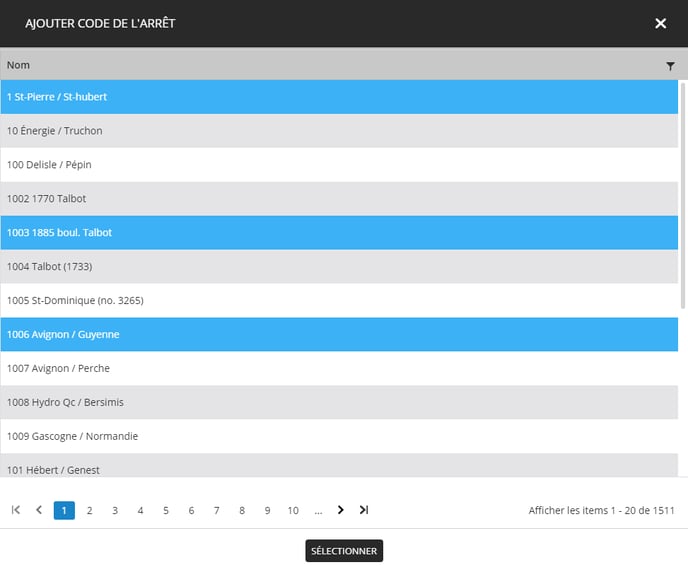
S'il y a trop d'arrêts pour naviguer la liste manuellement, vous pouvez utiliser le bouton qui représente un entonnoir en haut à la droite de la fenêtre afin de filtrer les arrêts inclus dans la liste. Vous pouvez configurer jusqu'à 2 filtres ainsi qu'indiquer que les deux filtres sont nécessaires.
EX: Commence par AE « Et » Contient 9
Ou indiquer que vous recherchez plusieurs filtres simultanément :
EX: Commence par AE « Ou » Commence par AF
Le menu déroulant pour la configuration du premier et du second filtre contient les configurations suivantes.
- Est égale à - Le(s) résultat(s) sera identique à la valeur entrée dans le champ de texte.
- N'est pas égal à - Le(s) résultat(s) ne sera pas identique à la valeur entrée dans le champ de texte.
- Commence par - Le(s) résultat(s) commencera par la valeur entrée dans le champ de texte.
- Contient - Le(s) résultat(s) contiendra la valeur entrée dans le champ de texte.
- Ne contient pas - Le(s) résultat(s) ne contiendra pas la valeur entrée dans le champ de texte
- Se termine par - Le(s) résultat(s) se terminera par la valeur entrée dans le champ de texte.
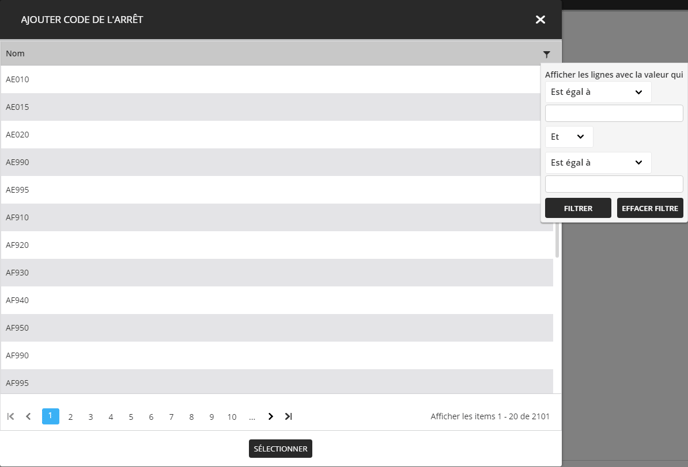
Une fois que vous avez sélectionné les arrêts désirés, vous pouvez appliquer votre sélection en cliquant sur le bouton « SÉLECTIONNER » dans le bas de la fenêtre.